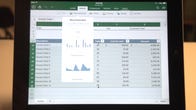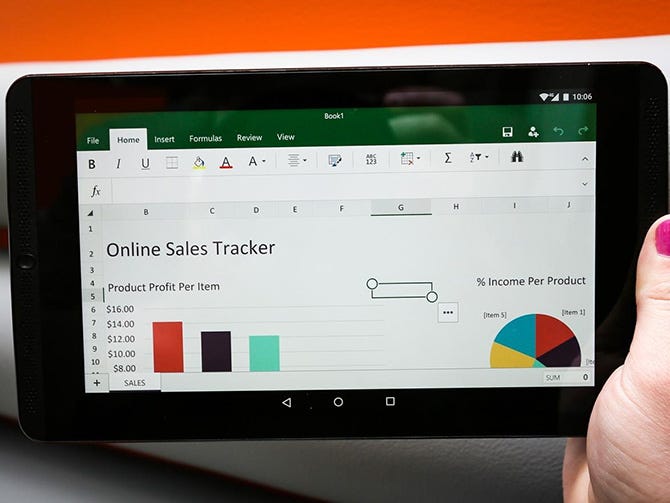
É provável que tenha passado mais tempo no seu trabalho ou computador pessoal este ano devido à pandemia, por isso pode estar a precisar de algumas ferramentas básicas como o Microsoft 365. Anteriormente conhecido como Office 365, o Microsoft 365 é um serviço que acrescenta mais funcionalidades ao tradicional software de escritório. Mas se você não quiser gastar o dinheiro, há algumas maneiras de obter o serviço e seus aplicativos populares de graça.
O pacote de software de produtividade da Microsoft — incluindo Word, Excel, PowerPoint, Outlook, Microsoft Teams, OneDrive e SharePoint — normalmente custa $150 para uma instalação única (como o Office 365), ou entre $70 e $100 por ano para acesso ao serviço por assinatura entre dispositivos e membros da família (como o Microsoft 365). A Microsoft também está planejando lançar uma nova versão autônoma do Microsoft Office para Windows e Mac — por um preço fixo, sem necessidade de assinatura — em algum momento no final deste ano.
Ler mais: Como baixar o Windows 10 de graça, agora que o Windows 7 está morto
Fique atualizado com as últimas notícias da Microsoft, além de críticas e conselhos sobre PCs com Windows.
Aqui estão as versões do Office 365, Microsoft 365 e seus aplicativos que você pode encontrar online de graça agora mesmo.
Se você for um aluno ou professor
Se você for um aluno, professor ou membro do corpo docente com um endereço de e-mail da escola, é provável que você seja elegível para ter acesso ao Office 365 gratuitamente através da Microsoft — incluindo Word, Excel, PowerPoint, OneNote, Microsoft Teams e ferramentas adicionais de sala de aula.
Tudo o que você precisa fazer é digitar o endereço de e-mail da sua escola nesta página no site da Microsoft: Comece com o Office 365 de graça. Em muitos casos, você terá acesso imediato graças a um processo de verificação automatizado. Se você freqüenta uma instituição que precisa ser verificada, pode levar até um mês para confirmar a sua elegibilidade.
Os recém-formados que queiram ficar no Office 365 também podem obter o Office 365 Personal por $12 durante 12 meses, com um endereço de e-mail válido da escola.
Se você for qualquer outra pessoa
Anyone pode obter um mês de teste gratuito do Microsoft 365 para experimentá-lo. No entanto, requer que você insira um cartão de crédito, e se você não cancelar antes do fim do mês, será cobrado $100 por uma assinatura de um ano da Família Microsoft 365 (anteriormente chamada Office 365 Home).
A boa notícia é que, se você não precisar do conjunto completo de ferramentas Microsoft 365, você pode acessar vários de seus aplicativos online de graça — incluindo Word, Excel, PowerPoint, OneDrive, Outlook, Calendário e Skype. Veja aqui como obtê-los:
- Vá ao Office.com.
- Entrar na sua conta Microsoft (ou criar uma de graça). Se você já tiver um login no Windows, Skype ou Xbox, você tem uma conta Microsoft ativa.
- Selecione o aplicativo que deseja usar e salve seu trabalho na nuvem com OneDrive.
Ler mais no TechRepublic: Microsoft 365: Uma folha de trapaça
Utilize a versão baseada no navegador da aplicação Microsoft Word gratuitamente.
Screenshot by Alison DeNisco Rayome/CNET
Existe um senão para a versão gratuita?
Você pode estar dizendo, espere um minuto — se eu posso obter todas essas aplicações de graça, por que pagar pelo Microsoft 365 em primeiro lugar? A razão é que a funcionalidade desses aplicativos é limitada: Eles só rodam através do seu navegador web, e você não pode usá-los se você não estiver online. Existem também menos funcionalidades do que as versões completas do Microsoft 365.
Existem ainda vários benefícios, no entanto, incluindo a capacidade de compartilhar links para o seu trabalho e colaborar em tempo real, semelhante às ferramentas do G Suite. Se você estiver procurando por versões básicas de cada um desses aplicativos, a versão gratuita deve funcionar bem para você.
Ler mais: Dicas para o Windows 10: Menu Iniciar Secreto, tirando screenshots e mais